Google Pay installeren op je smartphone: Hoe doe je dat?
Google Pay installeren op je smartphone
Installeer Google Pay op je smartphone Wie alle digitale betaalkaarten wil verzamelen in één digitale portemonnee doet er verstandig aan Google Pay te installeren. Dankzij de superhandige app kun je zowel online als in winkels betalen, waardoor je geen betaalkaarten meer mee hoeft te nemen als je de deur uitgaat. Banken die Google Pay ondersteunen zijn: ASN, SNS bank, Regio Bank, ING, ABN Amro, Bunq en Rabobank. Google Pay Wear werkt niet bij alle banken en payment providers. Bij de volgende werkt het wél. En dat zijn er inmiddels een hele hoop. ABN AMRO, Adyen, ASN Bank, American Express, bunq, Curve, ING Group, Knab, Monese, N26, Openbank, PayrNet, Rabobank, Regiobank, Revolut, SNS, Svenska Handelsbanken, Triodos Bank, Van Lanschot, Viva Wallet, Wise.
In deze video
- Stap 1: Open de Google Play Store-app
- Stap 2: Tik op de zoekbalk
- Stap 3: Type Google Pay
- Stap 4: Tik op het zoekicoon
- Stap 5: Druk op Google Pay
- Stap 6: Druk op Installeren
- Stap 7: Druk na het installeren op Openen. Nu kun je een kaart toevoegen aan de app
- Stap 8: Druk op Aan de slag
- Stap 9: Tik op Een kaart toevoegen
- Stap 10: Kies voor de gewenste kaart
- Stap 11: Druk op Creditcard/pinpas. Vul de vereiste gegevens in zoals je bankpasnummer en je adresgegevens. Heb je een ABN AMRO betaalpas? Dan heb je een virtueel kaartnummer nodig. Deze kan je vinden via internet bankieren of op de ABN AMRO app.
- Stap 12: Lees de voorwaarden en druk op Opslaan
- Stap 13: Als je bank daarom vraagt verifieer je je identiteit met een tweefactorauthenticatie. Zo kun je Google Pay eenvoudig installeren op je telefoon.
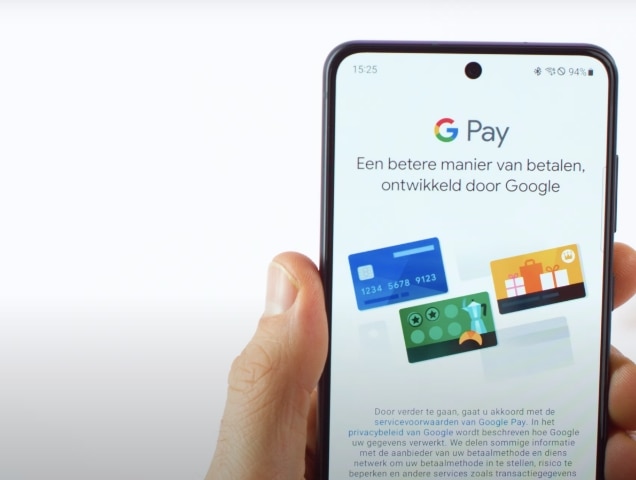
Wist je dat?
Je kunt Google Pay overal ter wereld gebruiken waar je het symbool voor Google Pay of contactloze betalingen tegenkomt. Op plekken waar het mogelijk is om contactloos met een Maestro pinpas te betalen kun je ook altijd betalen met Google Pay.




























